在制作演示文稿时,页码的显示问题常常困扰着用户,无论是用于学术汇报、商业提案还是教学展示,页码的缺失都可能影响信息的连贯性和专业性,本文将系统分析PPT页码无法显示的常见原因,并提供详细的解决方案,帮助用户快速定位并解决问题。

页码设置的基本原理
PPT中的页码通常通过“页眉和页脚”功能实现,该功能允许用户在幻灯片的顶部、底部或侧边插入自动编号的页码,支持自定义格式(如数字、罗马数字)和位置,若页码未显示,首先需确认是否正确启用了此功能,并检查相关设置是否符合需求。
页码无法显示的常见原因及解决方法
未启用页眉和页脚功能
原因:用户可能忘记插入页码,或误操作关闭了该功能。
解决步骤:
- 打开PPT,点击顶部菜单栏的“插入”选项卡。
- 选择“页眉和页脚”,在弹出的对话框中勾选“幻灯片编号”。
- 根据需求选择“应用于所有幻灯片”或“应用于所选幻灯片”,点击“应用”或“全部应用”。
母版视图中的页码被隐藏
原因:PPT的幻灯片母版控制着所有页面的统一元素,若母版中页码被删除或隐藏,子页面将无法显示。
解决步骤:
- 进入“视图”选项卡,点击“幻灯片母版”。
- 在左侧缩略图中选择最高级别的母版(通常为第一张)。
- 检查页脚占位符是否存在,若不存在,可通过“插入”→“页眉和页脚”重新添加。
- 关闭母版视图,返回普通编辑模式查看效果。
页面覆盖了页码元素
原因:幻灯片中的文本框、图片或其他元素可能覆盖了页码区域,导致其不可见。
解决方法:

- 按“Ctrl+A”全选所有元素,手动调整位置,确保页码区域无遮挡。
- 或者在“开始”选项卡中,使用“排列”→“选择窗格”功能,隐藏/显示元素以排查遮挡问题。
使用了自定义模板或第三方主题
原因:部分第三方模板可能禁用了页眉页脚功能,或修改了母版结构。
解决方法:
- 尝试切换到内置的PPT默认主题(如“Office主题”),检查页码是否正常显示。
- 若仍无法解决,可新建一个空白PPT,复制内容后重新插入页码。
打印或导出设置问题
原因:部分用户在打印或导出PDF时发现页码消失,可能是输出设置未包含页码。
解决方法:
- 打印时,在“打印设置”中勾选“包含幻灯片编号”。
- 导出PDF时,确保使用“另存为”或“创建PDF/XPS”功能,而非直接打印为PDF。
页码格式的高级自定义
若需调整页码样式(如起始页码、格式),可通过以下步骤操作:
- 进入“幻灯片母版”视图,选择对应母版。
- 在页脚占位符中右键,选择“编辑页眉页脚”。
- 在对话框中勾选“幻灯片编号”,并点击“幻灯片编号”下方的“幻灯片编号”按钮,设置起始值(如“从…开始”)。
- 可通过“字体”和“对齐方式”选项调整页码外观。
常见问题排查表格
| 问题现象 | 可能原因 | 解决方案 |
|---|---|---|
| 所有页面均无页码 | 未启用页眉页脚功能 | 插入→页眉和页脚→勾选幻灯片编号 |
| 部分页面无页码 | 母版设置不一致 | 检查并统一母版页脚设置 |
| 页码被遮挡 | 元素覆盖 | 调整元素位置或使用选择窗格排查 |
| 打印时页码消失 | 打印设置未包含页码 | 打印选项中勾选“包含幻灯片编号” |
FAQs
问题1:为什么在母版中添加了页码,但普通视图仍不显示?
解答:可能是因为母版中的页脚占位符被误删或隐藏,请重新进入母版视图,确保页脚占位符存在且未被其他元素覆盖,检查普通视图的幻灯片是否被设置为“隐藏幻灯片”(可通过“幻灯片放映”→“隐藏幻灯片”确认)。

问题2:如何让PPT首页不显示页码,从第二页开始编号?
解答:进入“幻灯片母版”视图,选择第一张母版,取消勾选“幻灯片编号”并关闭母版视图,然后单独选中第二页及后续页面,再次通过“插入→页眉和页脚”插入页码,并勾选“幻灯片编号”即可实现分页码显示。
【版权声明】:本站所有内容均来自网络,若无意侵犯到您的权利,请及时与我们联系将尽快删除相关内容!

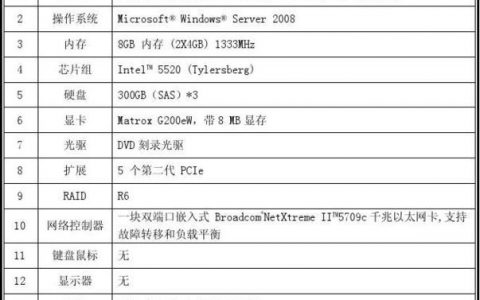


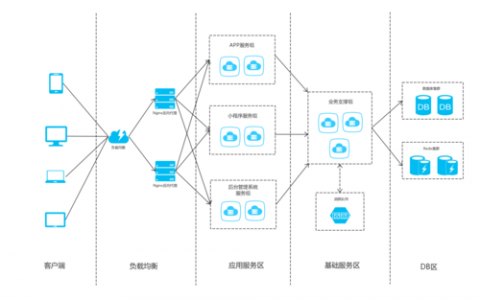

发表回复